Sådan aktiveres/deaktiveres RTT eller TTY på iPhone (detaljeret vejledning)
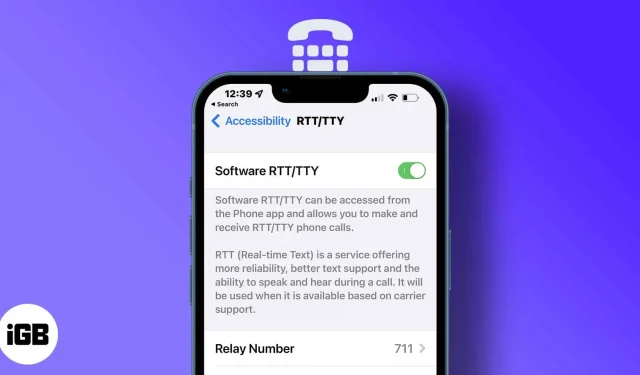
Ting at vide, før du bruger RTT eller TTY på iPhone:
- Den er kun tilgængelig for visse regioner og udbydere i USA og Canada.
- Du skal bruge iOS 10 eller nyere.
- Ved at aktivere “Besvar alle opkald”-funktionen i RTT/TTY-tilstand, vil du ikke længere modtage taleopkald.
- Hvis du ikke hører lyd under et opkald, skal du trykke på mikrofonknappen for at aktivere tale- og sms-opkald på samme tid.
Apple inkluderer en fantastisk tilgængelighedsfunktion til at hjælpe folk med tale- eller høreproblemer. Dette giver brugerne mulighed for at sende tekstbeskeder til en modtager under et opkald ved hjælp af den indbyggede fjernskrivemaskine (TTY) eller realtidstekst (RTT) på iPhone uden yderligere hardware.
Modtagere kan læse beskeden med det samme, da RTT (en mere avanceret protokol) øjeblikkeligt konverterer din tekst til en talebesked. Især kan du kun bruge RTT på iPhones, der kører iOS 10 eller nyere, hvis din udbyder understøtter denne funktion.
Så lad os lære, hvordan du tænder/slukker RTT eller TTY på iPhone.
- Hvad er RTT og TTY på iPhone?
- Sådan konfigurerer og bruger du RTT på iPhone
- Foretage eller besvare RTT/TTY-opkald
Hvad er RTT og TTY på iPhone?
RTT er en indbygget tilgængelighedsfunktion på iPhone, der giver en beskedboks til at sende tekster, mens du foretager eller modtager opkald. Den bruger også automatisk transskription til at konvertere lyd til tekst og omvendt.
På iPhone kræver RTT/TTY ikke yderligere hardware. Men hvis du har en rigtig TTY, kan du tilslutte den via iPhone TTY-adapteren. Interessant nok understøtter denne funktion også tekstindtastninger, så du kan også gennemgå samtalen senere.
Navnlig er RTT/TTY-software- og hardwareopkald underlagt normale taleopkaldstakster og afhænger af din netværkskonfiguration. Forskellige udbydere bruger forskellige TTY/RTT-opkaldsmuligheder til iPhone.
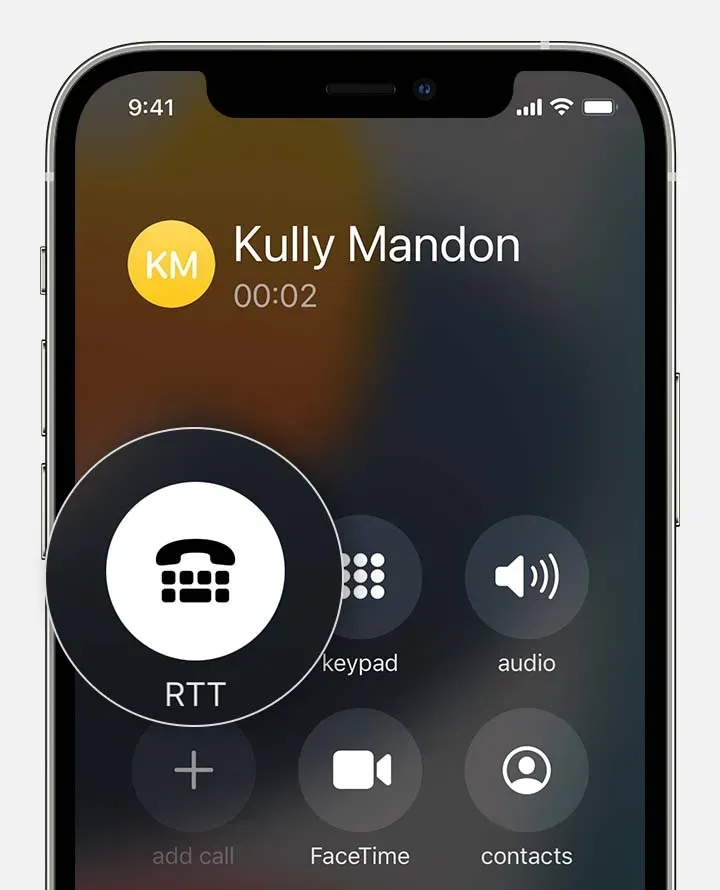
RTT under et opkald | Kilde: Apple Support.
Sådan konfigurerer og bruger du RTT på iPhone
- Åbn “Indstillinger” på din iPhone.
- Gå derefter til Generelt → Tilgængelighed.
- Tryk på RTT/TTY eller TTY under Høre. Hvis du bruger to SIM-kort, skal du vælge SIM-kortet.
- Aktiver Software RTT/TTY eller Software TTY.
- Tilføj relæantal af kommunikationsassistenter.
- I indstillingen “Send straks”:
- Tænd for at sende en besked, mens du skriver.
- Deaktiver – afslut beskeden, før du sender den.
- Aktiver “Besvar alle opkald” som RTT/TTY.
- Sæt endelig hardware-TTY i stand til at bruge en ekstern TTY til at modtage og foretage RTT/TTY-opkald.
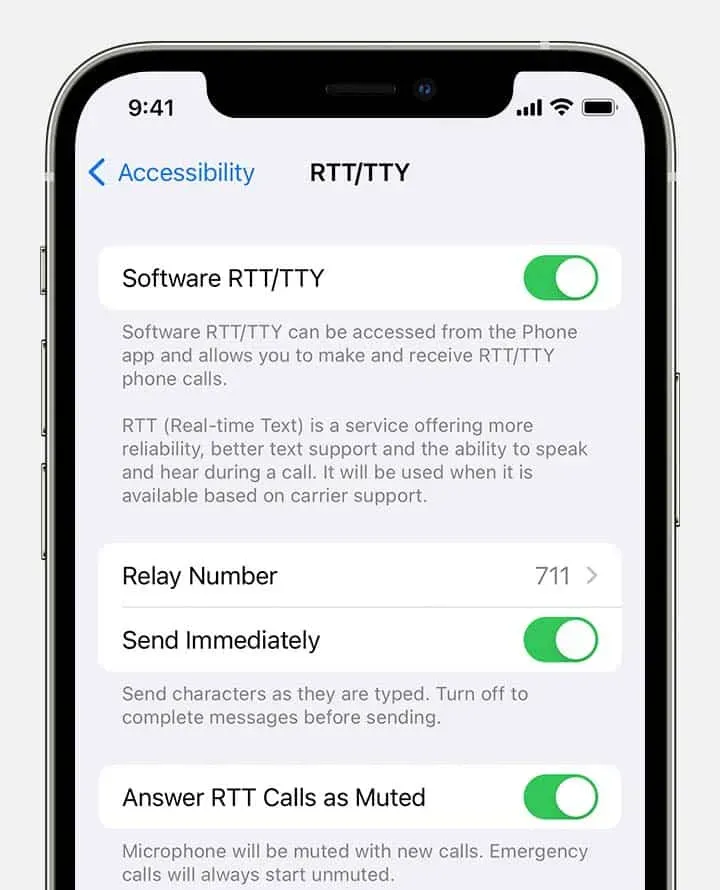
Aktiver eller deaktiver RTT/TTY | Kilde: Apple Support.
Især når RTT eller TTY er aktiveret, vil du se et særligt ikon i statuslinjen.
Sådan deaktiveres RTT på iPhone
- Start Indstillinger > Tilgængelighed > RTT/TTY.
- Sluk for RTT/TTY-softwarekontakten.
Foretage eller besvare RTT/TTY-opkald
- Åbn Telefon-appen.
- Tryk på kontaktens telefonnummer.
- I pop op-vinduet skal du vælge mellem RTT/TTY-opkaldsindstillinger og RTT/TTY-relæopkald.
- Når opkaldet er etableret, skal du trykke på RTT/TTY-knappen. Hvis tilgængelig, bruger iPhone RTT-protokollen som standard.
- Et chatvindue åbnes. Indtast din tekst der, ligesom SMS.
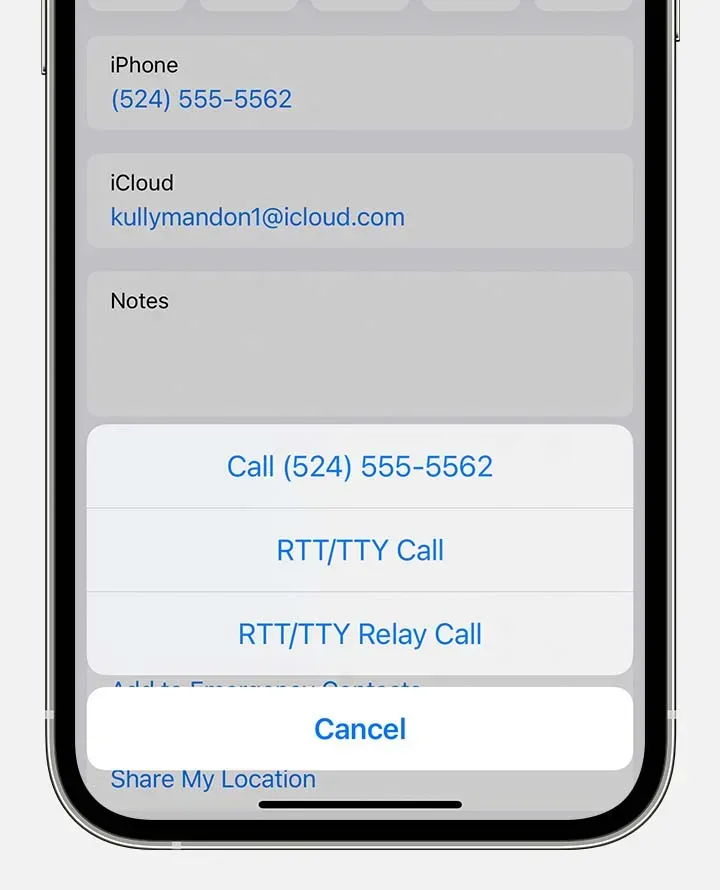
RTT/TTY-relæopkald | Kilde: Apple Support.
Din modtager vil se din besked, mens du skriver den, hvis du vælger “Send straks” i indstillingerne. Hvis det er deaktiveret, udfyld teksten og tryk på “Send”-symbolet. Tryk på mikrofonikonet for at overføre lyd samtidigt.
Hvis du også modtager et indgående RTT-opkald (selvom du ikke har slået det til), skal du trykke på RTT-knappen for at besvare opkaldet med RTT.
Den bedste del af RTT på iPhone er nogle indbyggede genveje som We for Ready to lægge på og GA for Let’s go.
FAQ
Gå til Telefon → Seneste. For at læse den optagede tekst skal du klikke på i-ikonet ved siden af opkaldshistorikken. Her vil du se et skrivemaskinesymbol. Klik på den for at få transskriptionen af opkaldet.
Brug iPhone TTY-adapteren til at forbinde din iPhone til din TTY-enhed, hvis du har aktiveret hardware-TTY i indstillingerne. Din iPhone vil bruge standardhardware-TTY til indgående opkald. Hvis en software-TTY også er aktiveret, se manualen til den relevante TTY-enhed for at lære, hvordan den bruges.
Så alle gutter!
iPhones indbyggede RTT/TTY-funktion er meget nyttig for folk, der har problemer med at tale i telefon og er nødt til at stole på hjælp til at kommunikere. Hvis du har spørgsmål, så lad mig det vide i kommentarfeltet nedenfor.



Skriv et svar